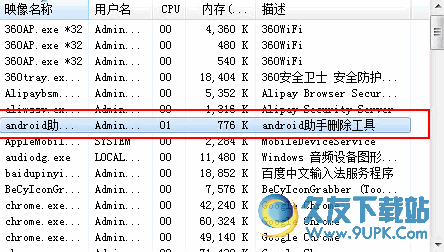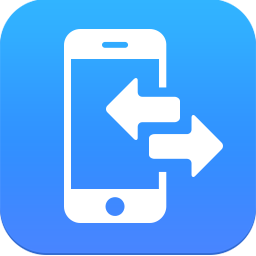PanFone Mobile Data Transfer是一款非常好用的手机数据传输软件。专门用于手机数据传输的软件PanFone Mobile Data Transfer。该程序提供从Android手机到iPhone的数据,从iPhone向Android手机传输数据,在iPhone手机之间传输数据,可以帮助用户在手机之间传输数据。它有一个简单的指南界面,按照提示简单的步骤传输视频、照片、音频、联系人、通话记录、日历等任何数据。值得一提的是,软件除了支持通过数据线连接外,还可以无线连接WiFi,使用更方便,有需要的朋友快来下载吧!
使用说明:
一、在两台设备之间传输通讯录、信息、音乐、照片等
第 1 步。将您的两个设备连接到您的计算机
首先,运程序,通过USB线连接两台设备(可以是Android手机或平板电脑,iPhone、iPad和iPod Touch)。当设备被程序连接并归档时,该设备将显示在窗口中。

这里以 idevice 为例。设备名称将显示在“源”和“目标”中。您可以单击“翻转”来更改您的手机和目标手机。
步骤 2. 启用 USB 调试模式 - 仅适用于 Android 设备(可选)对于 iOS 设备,向下滚动。
Android 用户可能会遇到以下情况:
* 安装适用于安卓的USB驱动
类型
通常,当通过 USB 连接新的 Android 智能手机或平板电脑时,计算机会自动安装正确的驱动程序。如果您没有驱动程或正确安装它们,您的计算机将无法检测到您的设备。
注意:如果您之前安装了正确的驱动程序,则可以跳过此步骤。
* 开启USB调试
必须启用 USB 调试模式才能允许 PanFone 数据传输设置您的 Android 手机。对于 Android 6.0 或更高版本,请参考以下教程。
注意:如果之前在设备上启用了 USB 调试,则可以跳过此步骤。
* 点击这里了解更多关于如何启用USB调试模式>> Step 3. 开始从一部手机向另一部手机传输数
成功连接两台设备后,单击“下一步”按钮。现在您可以选择要传输的数据。检查您需要的数据或所有选择。加载过程完成后,单击“下一步”开始传输过程。所选文件将完全复制到您的目标手机。

二、将手机数据备份到电脑
首先,运行 PanFone 数据传输并在主界面上选择备份模式。使用 USB 数据线将设备连接到您的计算机,根据需要自定义备份文件夹,然后单击“下一步”按钮。然后您可以选择需要传输的数据。勾选需要的数据或全部选择,加载完成后,点击下一步开始备份过程。一段时间后,所有选中的内容都会备份到电脑上。
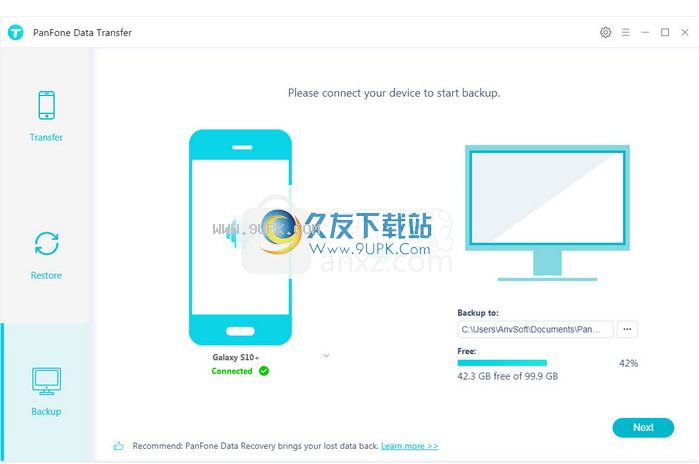
三、从保存的备份中恢复手机
同样,运行 PanFone 数据传输并在主界面上选择恢复模式。将设备连接到程序,然后在面板中间选择“本地备份”、“iTunes 备份”或“iCloud 备份”,Panfone 数据传输将列出您所做的所有备份,选择其中一个并单击“确定。要继续,请单击“下一步”并选择要恢复的文件类型。
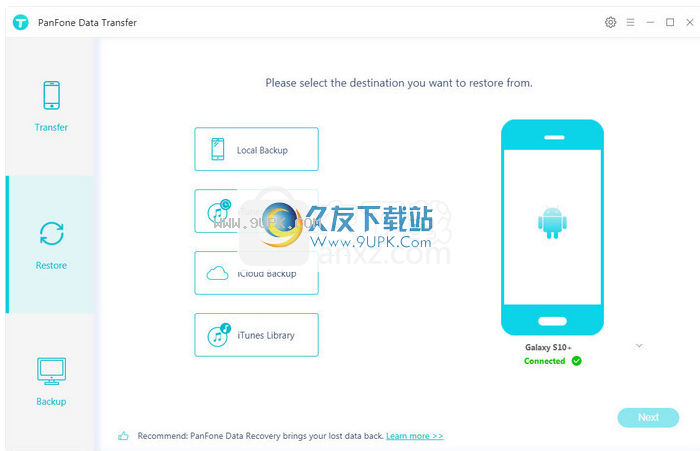
四、将iTunes音乐和播放列表传输到手机
同样,运行PanFone Data Transfer并在主界面选择“恢复”模式,点击“iTunes资料库”按钮,PanFone Data Transfer会在面板中间列出iTunes资料库。只需选择您想要的,您就可以传输您的设备。
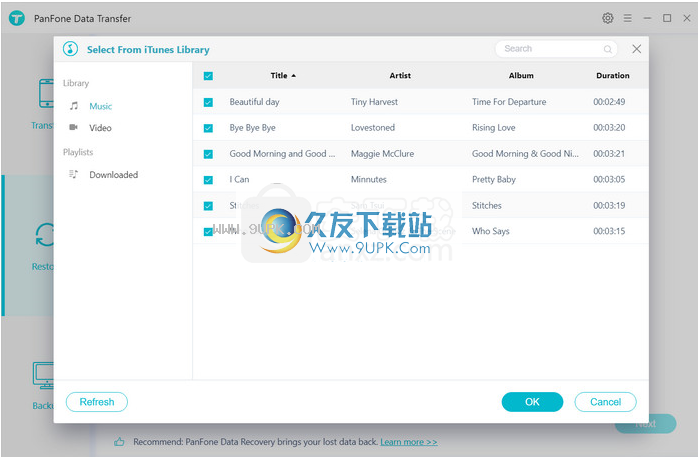
软件功能:
通话之间的选择性数据
刚拿到新手机,不知道怎么把旧手机的数据同步到新手机?如果您是 Android 用户,我该怎么办?您准备好从 iOS 切换到 Android 了吗?这款手机到手机传输工具为您提供了 iOS 和 Android 设备之间的终极传输解决方案。
无缝传输几乎所有文件,包括联系人、视频、照片、通话记录、音乐、电子书、日历和应用程序,从Android到Android、Android到iOS、iOS到Android、iOS到iOS。
完整的联系人副本,包括职位、电子邮件地址、公司名称等。
iPad、iPhone、iPod、三星、华为、Wanplas、小米、HTC、索尼、摩托罗拉、LG,以及:几乎可以与所有苹果和安卓设备完美配合。
一键备份手机数据到电脑
通过我们直观的 PANFONE 数据传输,您只需将 iOS 和 Android 设备备份到您的计算机,无需 iTunes 或 iCloud。 Panfone 永远不会覆盖您的备份文件。您还可以随时将备份恢复到任何设备。
一键备份iOS数据到电脑,包括照片、DCIM、音频、视频、联系人、短信、通话、WHATAPP、电子书、笔记、书签、Safari历史、语音信箱、应用等。
将 Android 文件同步到您的计算机,包括照片、音频、视频、联系人、短信、通话记录、应用程序、日历。
从 iTunes / iCloud / 本地备份中检索数据
这手机数据传输工具可让您无需重置即可将数据从 iTunes/iCloud/本地备份恢复到 Android/iOS 设备。
从本地备份恢复:将此 iPhone/Android 创建的备份恢复到 PC 传输。
从 iTunes 备份恢复:将联系人、短信、照片、视频等从 iTunes 备份传输到任何支持的设备。
从 ICLOUD 恢复:支持从 iCLOUD 备份恢复联系人、短信、通话记录、dcim、书签和笔记到 iOS 或 Android 设备。
将 iTunes 库中的媒体文件和播放列表同步到计算机和设备
从旧手机转移到新手机,您可以将iTunes资料库中的音乐、视频、播放列表转移到iPhone、iPad、iPod touch、Android手机和电脑。现在,您可以在旅途中欣赏您喜爱的音乐或视频。
将媒体从 iTunes 数据库传输到您的 IDEvice 或 Android 设备,而不会从任何地方丢失数据。
将播放列表从 iTunes 存储库下载到您的手机。
软件特色:
Panfone 移动数据传输具有简单直观的操作界面,可以在单元之间传输更简单的步骤。
支持将数据从Android传输到iPhone,从iPhone传输数据到Android手机,在iPhone手机之间传输数据。
支持通过数据线连接手机,也支持通过WiFi连接。
内置详细使用教程,对新手用户非常友好。
以从各种备份中恢复数据,支持Syncios备份、iTunes备份、iCloud备份、iTunes多媒体库。
您可以将手机数据备份到计算机中。
安装方法:
1、双击安装程序进入Panfone Mobile Data Transfer安装向导,点击【立即安装】。
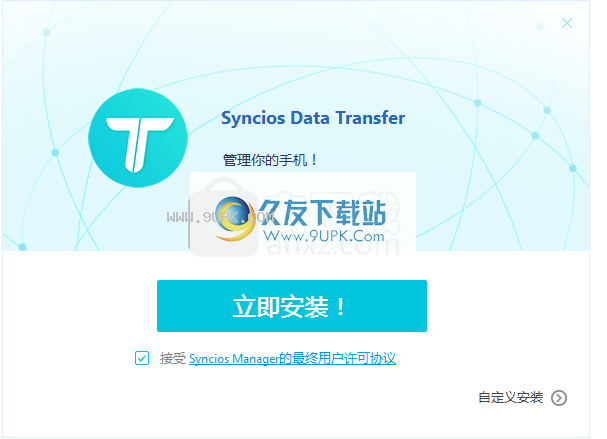
2、正在安装Panfone Mobile Data Transfer,用户等待安装。
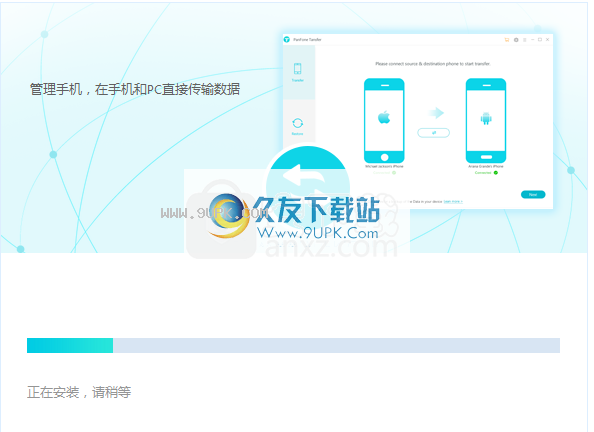
3. 如下,点击【立即开始】。
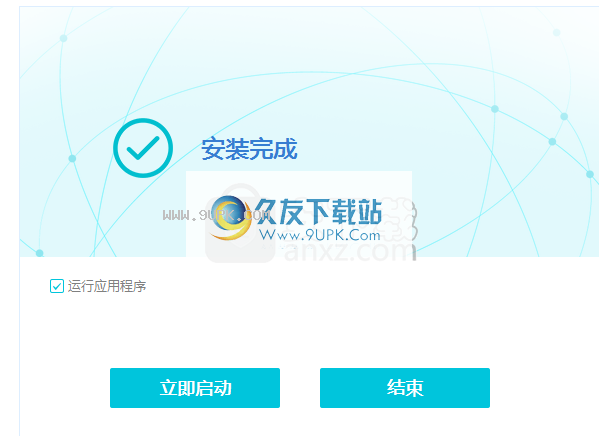

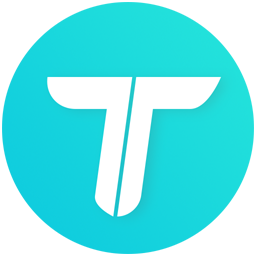




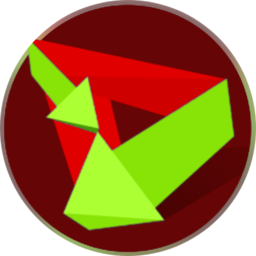



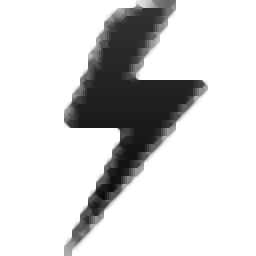


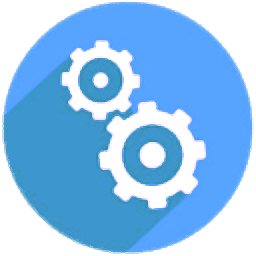
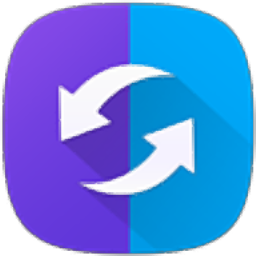



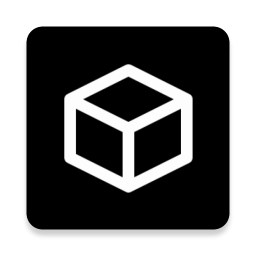
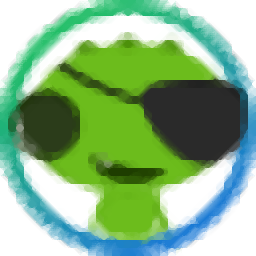


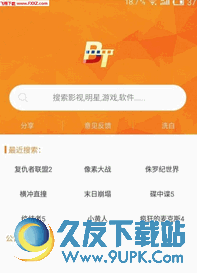
![安信省电大师APP[手机省电工具] 5.10.02 Android版](http://pic.9upk.com/soft/UploadPic/2015-10/201510221418771292.jpg)